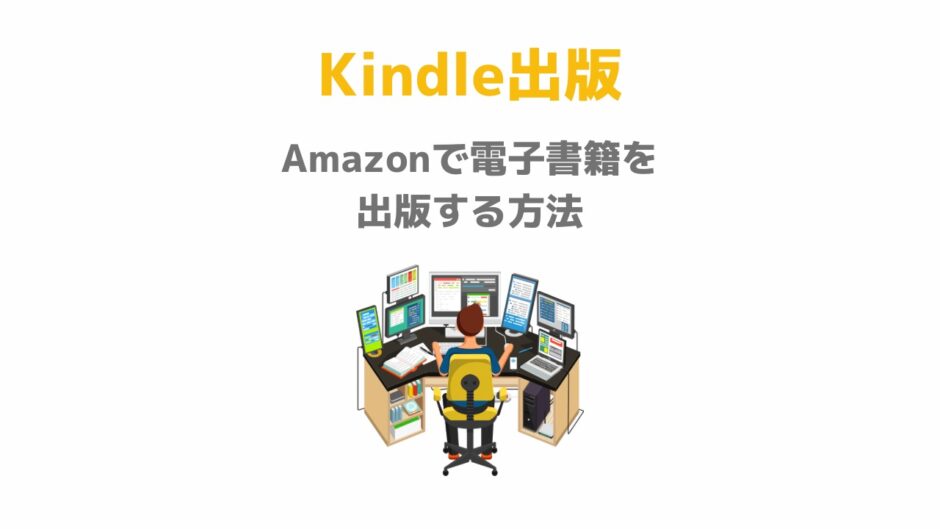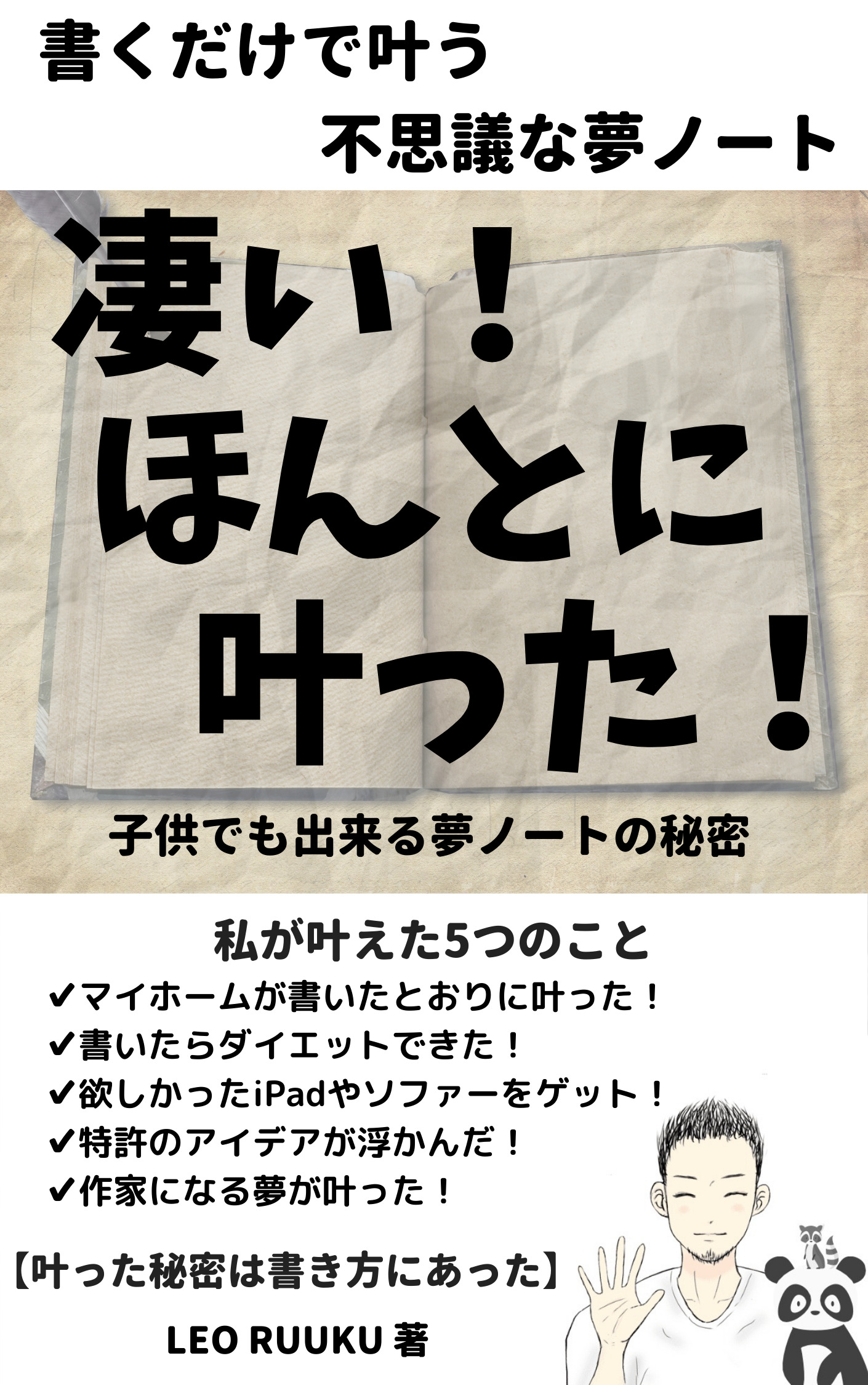この記事には広告を含む場合があります。
記事内で紹介する商品を購入することで、当サイトに売り上げの一部が還元されることがあります。
このブログでは、Kindle出版について情報発信しています。

こんにちは
れおるーく(@leoruuku)です
Kindle作家として7年になり80冊以上を出版している実績を持つ私が、初心者の方でもわかりやすく出版できる方法をお教ええいます。
私が実際に使っている、iPadやスマホでもできる出版方法です!
✒️Kindle出版歴:7年
✒️Kindle出版数:80冊以上
✒️ランキング1位12冠達成
✒️ベストセラー1位8冊獲得
✒️Amazonフォロワー2,500人
※現在約80冊以上の本を出版しています。
目次 非表示
- Kindle出版のやり方を知りたいけど、誰でも出版できるって本当なの?
- Kindle出版するメリットとは?
- Kindle出版に必要なもの、準備&費用は?
- パソコンじゃないと出版できない?タブレットやスマホでもできる方法
- Kindle出版の始めかた 5つのステップ
- ここで悩む人が多いんです!KDPのアカウント登録方法
- Kindle出版に対応しているファイル形式を知っておこう
- 原稿を準備しよう
- Kindle本を作るのに必要な文字数について
- Kindle出版のためのEPUBファイルの一番簡単な作り方
- Kindle本は横書きor縦書きどちらがいいのか?
- Kindle出版の目次の作り方
- Kindle本の表紙の作り方
- KDPで電子書籍を出版する方法(KDPへの申請手順)
- Kindle出版する前に、MOBIファイルをKindle端末で確認する方法
- 【超重要!】販売開始後は、実際の仕上がりをチェックしよう!
- Kindle出版をKindle出版代行に丸投げする方法
- KDPの販売促進ツールを活用しよう
- Kindle出版後に何冊売れたのか確認する方法
- 夢だった紙の本も出版た!ペーパーバックもチャレンジしよう!
- Kindle出版の収入を増やす方法
Kindle出版のやり方を知りたいけど、誰でも出版できるって本当なの?


Kindle出版は、自分で出版するセルフ出版なので誰でも出版できます。
今このブログを見ているそのスマホでも出版できるんですよ!
本を出版するって、なんだかむずかしそう…っていうイメージがありますよね。
私も始める前には、自分には縁のない世界だと思い込んでいたんです。
そうなんです!思い込んでいただけ!
でも今や80冊以上の本を出版!
一度やり方を知ってしまえば意外とカンタンで、2冊目からはサクサク出版できるようになったんですよ。
海外含めて、こんなにもたくさん世の中に私の本が出版できるなんて。。。
凄い時代になったものですね。
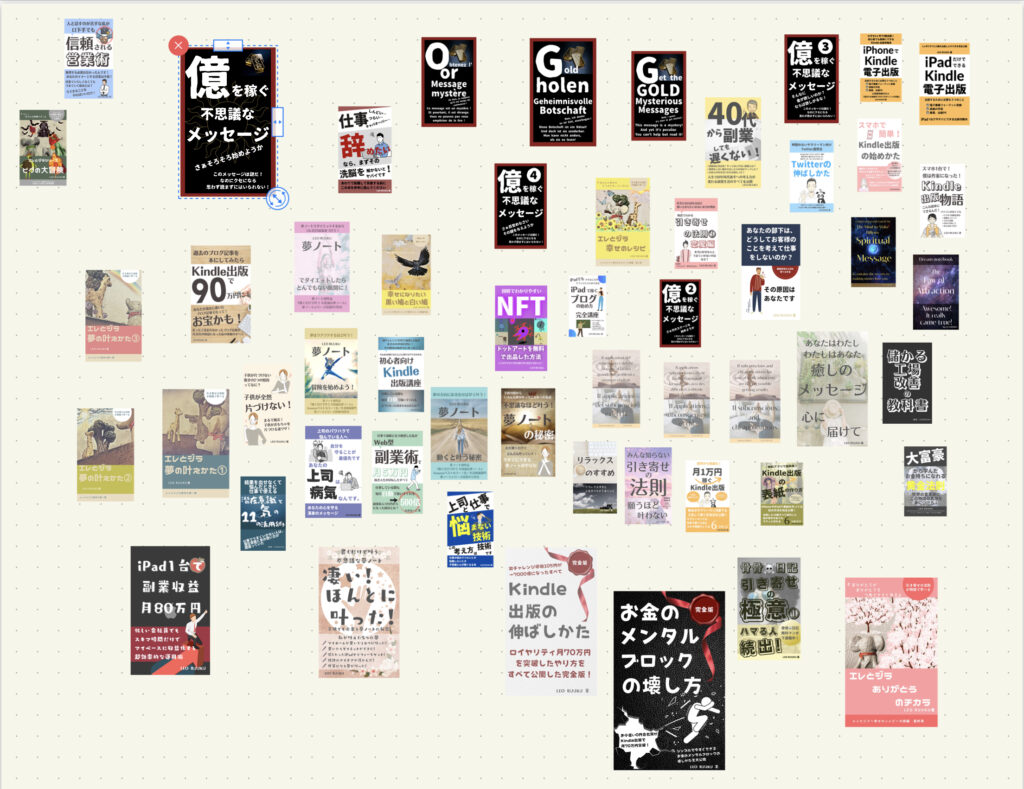

Kindle出版は、年齢なんて関係ない!
出版する!と決めれば、あなたも作家デビューできるんです!
X(旧Twitter)では、次々と出版する夢を叶えた方たちがいらっしゃいます。
ちなみに私は、40代後半でKindle作家デビューしたんですよ。
50代でチャレンジする方なんて、全然ふつうにいらっしゃいます。
パソコンが苦手な方でも出版できるっていうのが良いですよね!

最近ではなんと!60代でチャレンジされる方も!

これからお伝えする方法なら、きっとあなたにもできますよ。
あせらず、私といっしょにKindle出版のことを知ることから始めてみましょう!
Kindle出版するメリットとは?
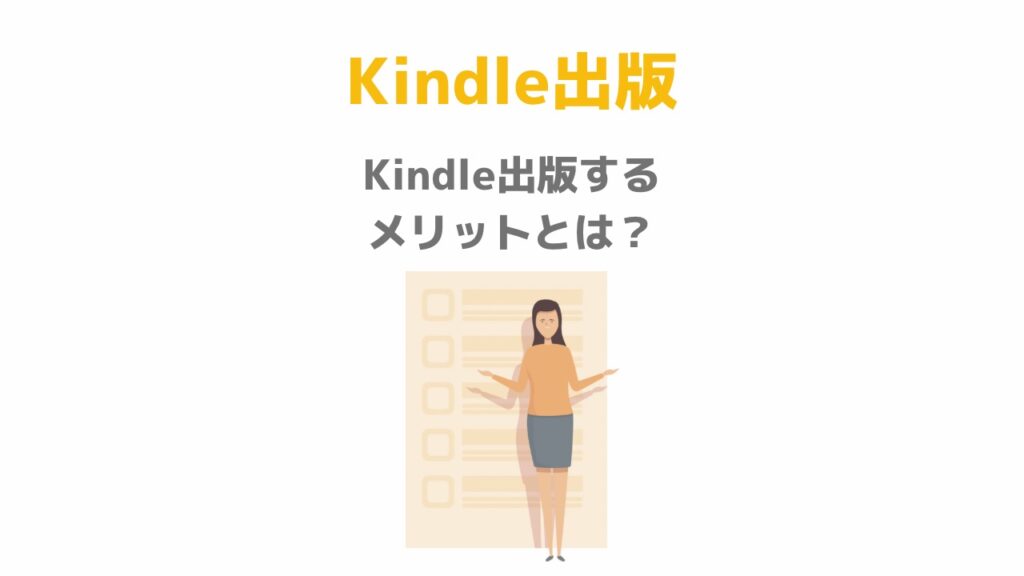

Kindle出版はメリットだらけ!
副業としても、超低リスクで始めることができる。
しかも、初心者でも収益化しやすいので、めちゃくちゃオススメなんです。
私がKindle出版を体験して感じたメリットをご紹介していきましょう!
Kindle出版のすごいところは、この3つを見るとわかります。
- 初期費用0円!
- 出版費用0円!
- 維持費0円!

ほんまかいな!って思いますよね(^^)
「表紙作り」も「執筆」も自分ですれば、完全無料で始めることができるんです!
これ、本を出してみてすごく感じたことなんですが。。。
ブログでもSNSでも、本を出版しているってことで、ほんとに不思議なくらい実績のある人になれるんです。
思っていた以上に、権威性が得られるんですよ。

最近だと師匠!って呼ばれたりして。
エッ?私が師匠?みたいなこともあるんです😅
これが私は一番のメリットだと思っていて、出版すればするほどストック収入になるんです。
自分の代わりにお金を生み出す木が増えるイメージですね。
私はいつも、このストック収入のことを、不労所得タイプとお伝えしています。
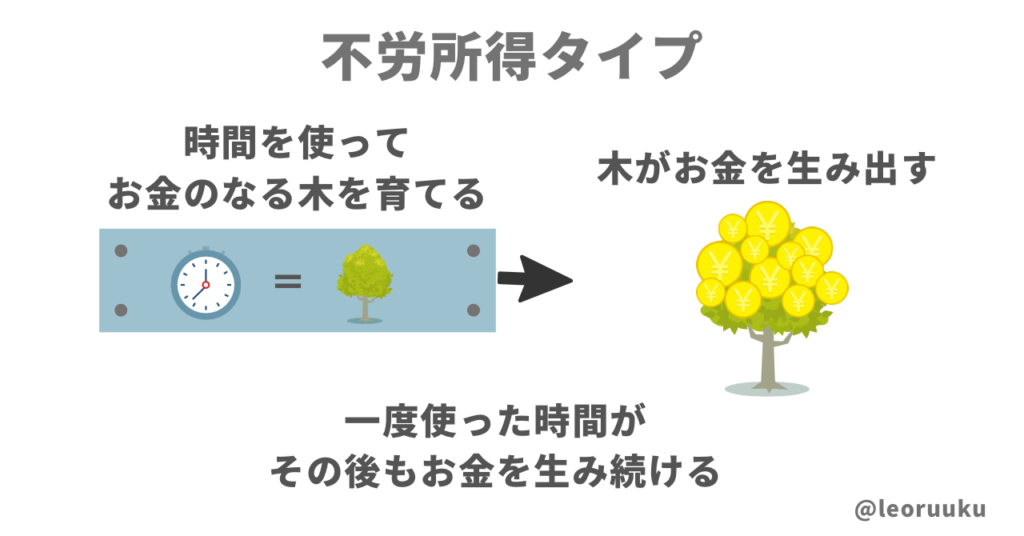
こちらの記事でくわしく書いているので参考にしてみましょう。
Kindle出版の最大の魅力が、Kindle Unlimitedというサブスク式の読み放題サービスです。
これって利用者だけがメリットがあるように思いますが、実はぜんぜん違う!
出版する方も、めちゃくちゃ大きなメリットがあるんです!

このKindle Unlimited対象の本として出版すると、
売れなくてもロイヤリティがもらえるっていうスゴイしくみなんです!
そのしくみとは、
売れなくても読まれたページ数に対してロイヤリティが支払われる
というシステムになっているんですね。
Kindle Unlimited対象の本として出版する
ほんと、ちょっとしたことなんですが、初心者でもこのポイントをおさえた始め方をすることがすごく大事。
それだけで、収益化がはやくなるんですよ。
もちろん、これからそのやり方をビシッ!とお伝えしますのでご安心ください!
電子書籍の市場って、まだまだ伸び続けているって知ってましたか?
こちらを見てください!
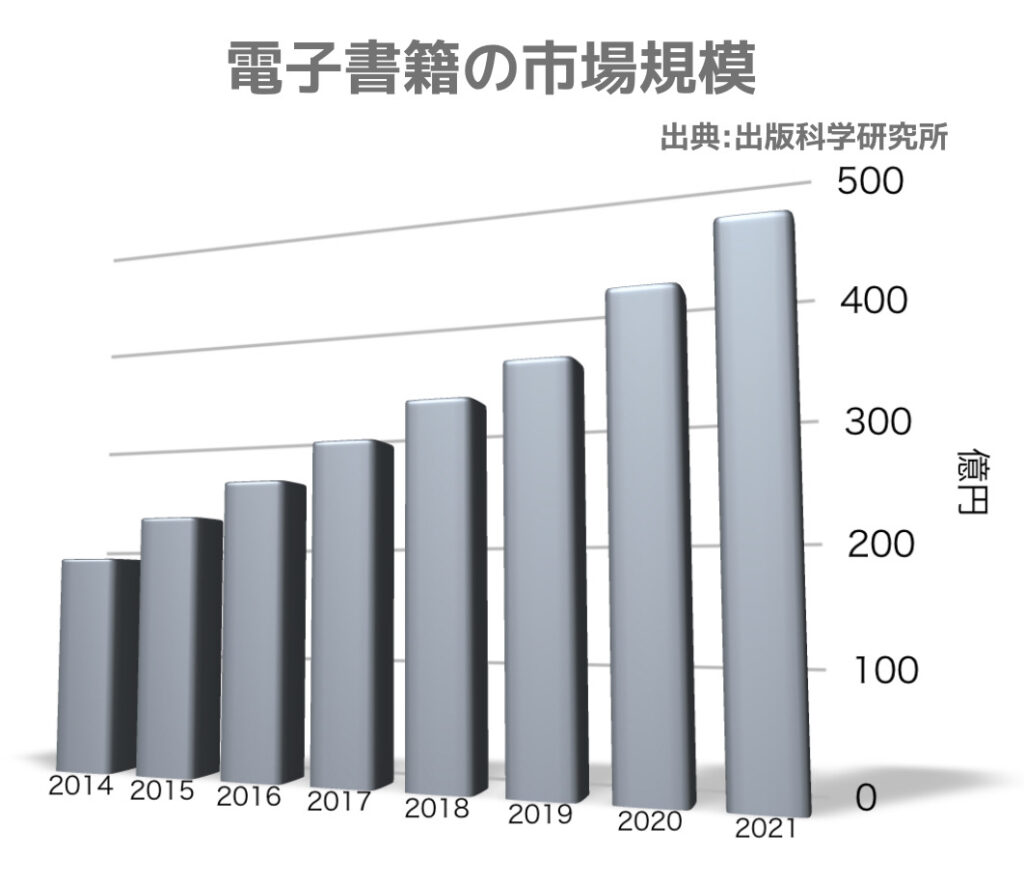
毎年右肩上がりで伸びているんです。
利用者が年々増えている市場ということ。
さらに、さきほどお伝えしたKindle Unlimited。
この読まれたページ数に応じて支払われるグローバル基金の金額も、毎月右肩上がりで増えています。
次のデータを見てください。
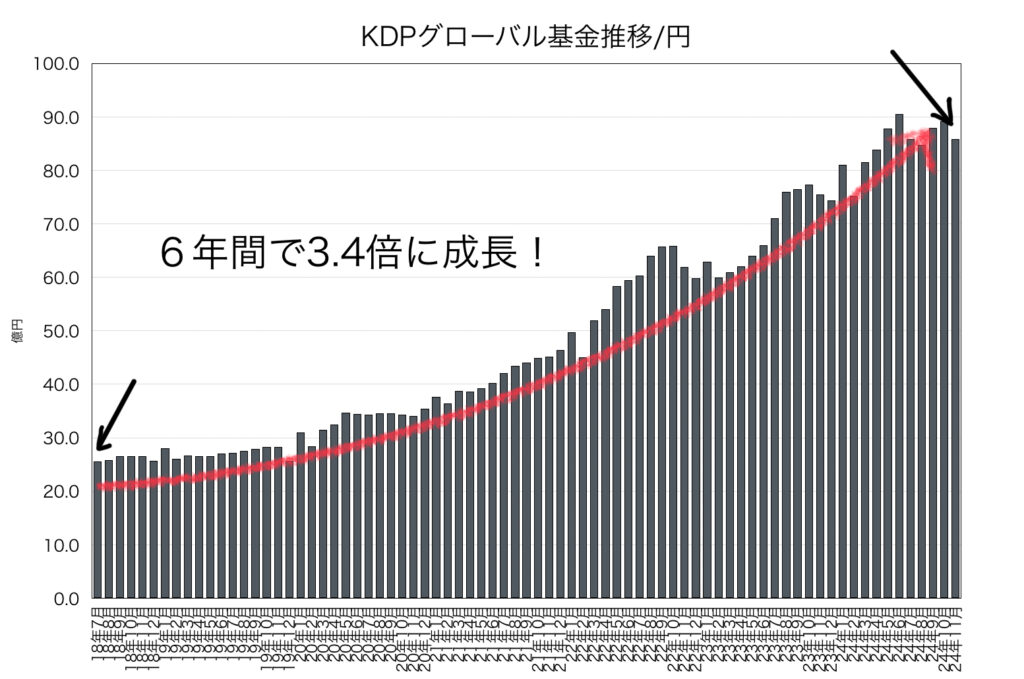
私がKindle出版を初めてチャレンジした2018年当時と現在を比べたら、
なんと!3.4倍にもなっているんです!

こんな伸びている業界の波にのるチャンスってなかなかないですよね!
最近、私と同じような個人作家の仲間たちが増えてきているんですね。
なので、SNSなどを通じて交流する機会も増えています。
わからないことや悩んでいることを相談できるというのは、初心者にとってもすごく心強いですよね。
しかも、みんなやさしい人が多いし、おたがい励ましあったりとか、同じ苦しみを体験しているものどうし共感しあえる場があるというのはステキだなと私は思うんです。

私が始めたころにはなかったもんなぁ。。。
初心者にやさしい環境が整っているっていうのは、ほんと大きなメリットですよね
詳しくはこの記事の最後で紹介していますので、参考にしてくださいね。
Kindle出版のことで悩んだとき相談できる仲間がいると本当に心強い
Kindle出版に必要なもの、準備&費用は?
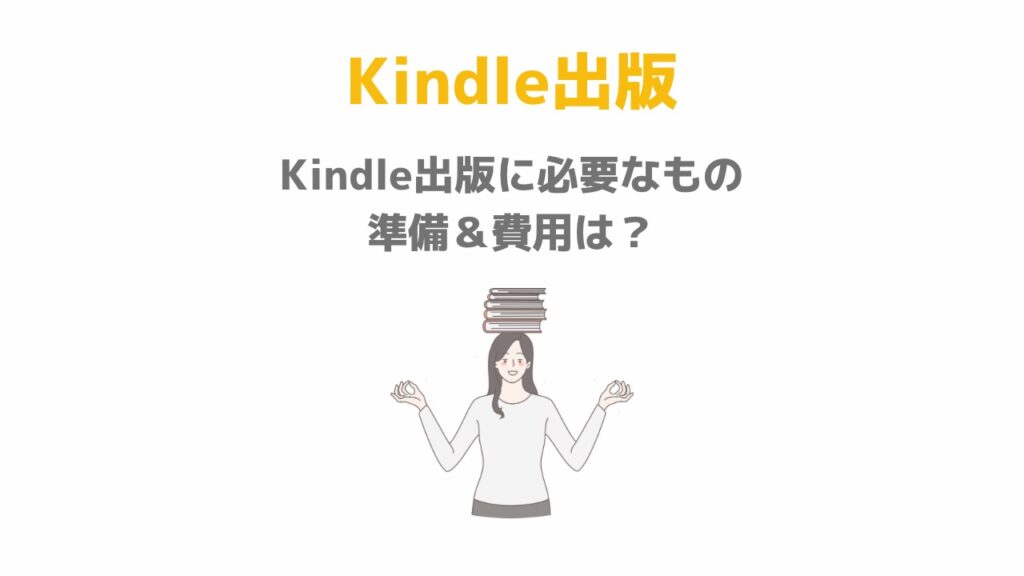
では、次に始める前の準備についてです。
次の3つがあれば始めることができます。
今、スマホを持っているのなら今すぐ無料で始めることができますよ。
- メールアドレス
- 銀行口座
- スマホまたはタブレット
メールアドレスはなんでもOKです。

私のオススメは、Gmailですね。
Kindle出版用で新たに作成した方が、管理しやすいんですよね。
Kindle出版のロイヤリティを受け取るのに、オススメの銀行口座なんてのはありません(^ ^)
私がオススメする運用方法は、
Kindle出版用の銀行口座とクレジットカードを作ることです。

メールと同じ考えかたですね。
経費としての出費も専用のクレジットカードで支払いすることで、確定申告の際にすごくラクになるんです。
私はKindle出版などの副業用に楽天カードを作って利用していますよ。
ポイントもゲットすれば、すごくおトクなのでオススメ。
私がおトクなポイントをゲットしたときに書いた記事もあるので
気になる方は参考にしてみてください。
パソコンがなくても大丈夫なの?

もちろんOKです!
スマホやタブレットでできる方法があるんです。
私はiPadでいつも出版していています。
Kindle出版で得たロイヤリティで先日ペンネームを刻印したiPadを購入しました!

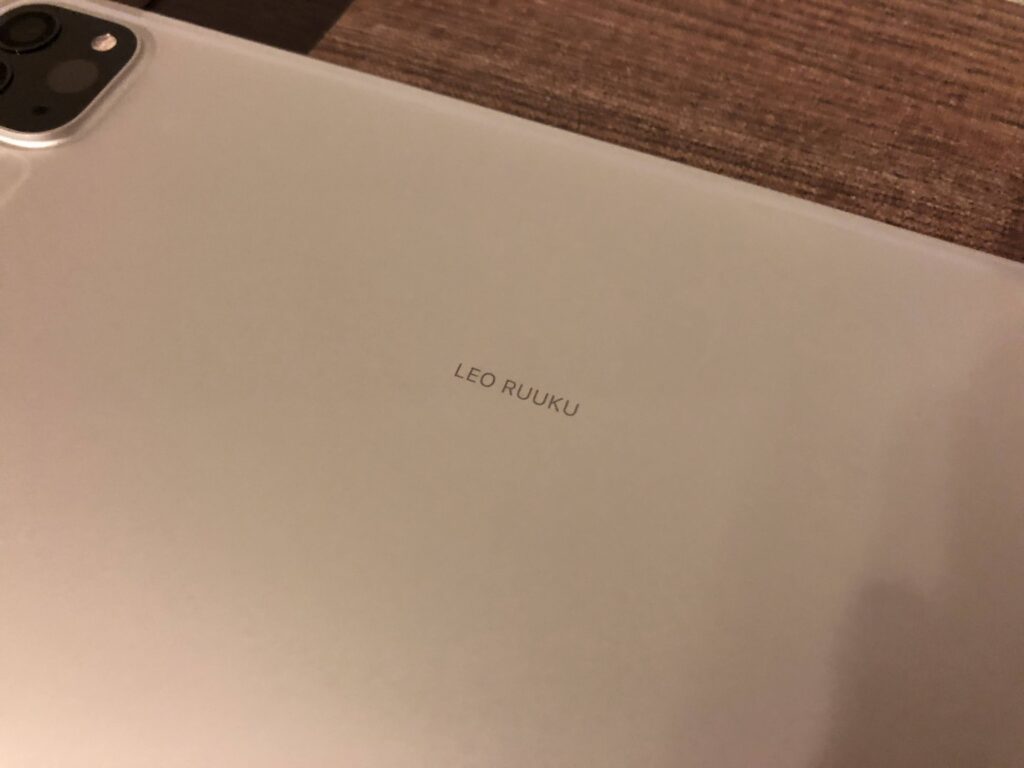

最初はスマホで始めて、ロイヤリティを稼げたら
画面の大きなiPadでKindle出版するのがすごくオススメです。
パソコンじゃないと出版できない?タブレットやスマホでもできる方法
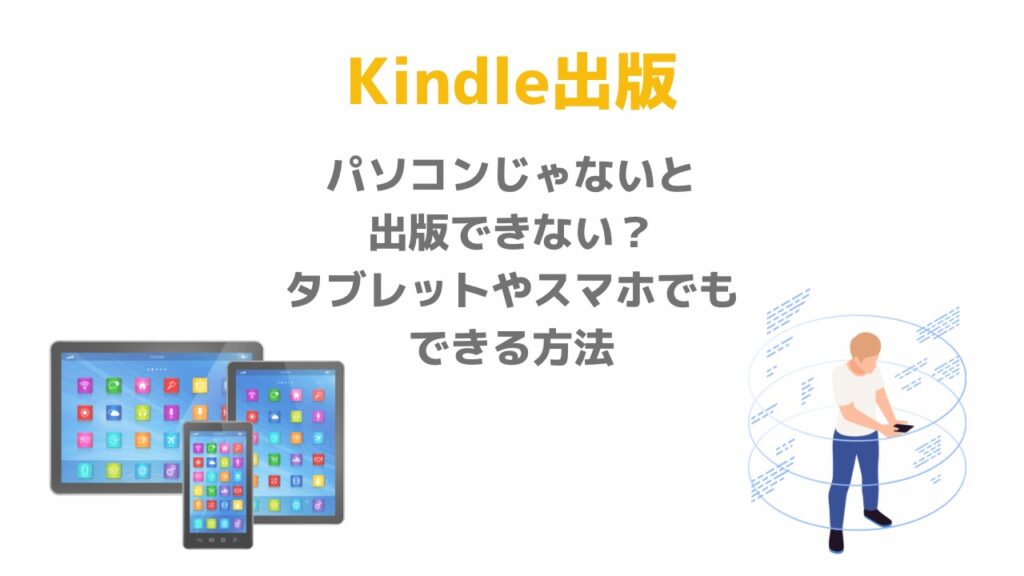
ここからがパソコンを持っていない人、パソコンが苦手な人必見の情報になります。

パソコンじゃなくてもKindle出版を始めやすい秘密に迫ります!
結論を言いますと
スマホで使える無料アプリですべて解決できるんです!
そのスゴイ神アプリがこちら
- Pages
- Canva
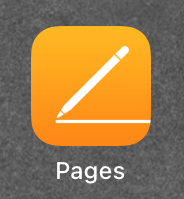

iPhoneやiPadには始めから入っているアプリですね。
これで原稿を書くだけで、あとあと楽チンで出版できるようになるんです!
Kindle出版を始めるときに初心者の悩みの1つが、電子書籍用のファイルへの変換作業。
これが保存するときに EPUBファイルを選ぶだけでできるのが「Pages」のスゴイところ!
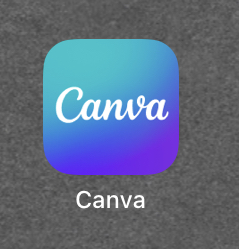

このCanvaってカンタンにステキな表紙が作れるんですよ!
Canvaには電子書籍の表紙のデザインがたくさんあり、文字を入れ替えるだけでステキな表紙ができるので初心者でも作りやすい!
まずは、この2つの無料アプリをインストールしておきましょう!
Kindle出版の始めかた 5つのステップ

Kindle出版を始めるための5つのステップとはこちら
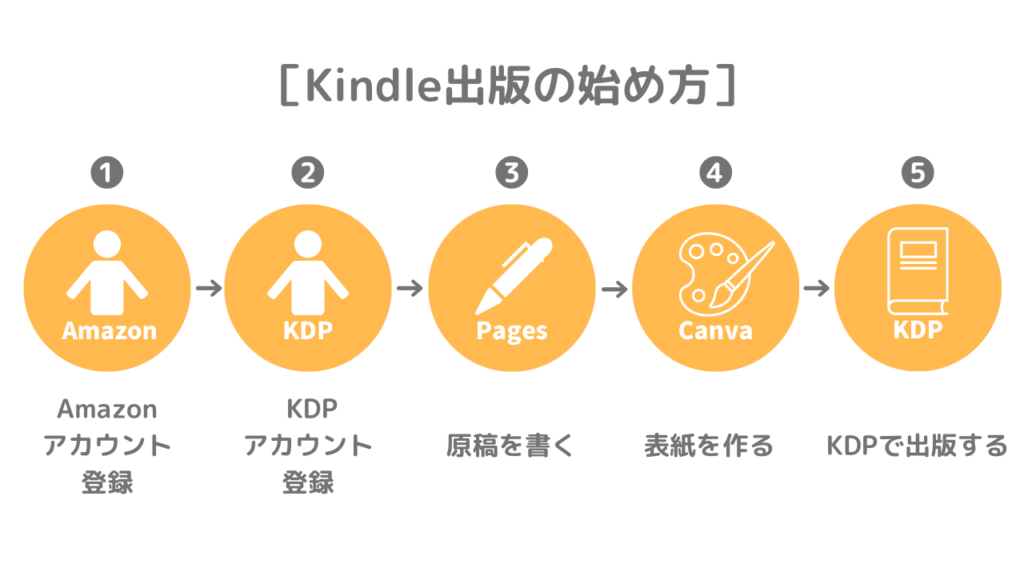
何事も始めるときに、どれくらいのことをしないといけないのかわからないときに不安になりますよね。

Kindle出版は、次の5つのステップを一つ一つクリアすればOKなんです。
- Amazonアカウント登録
- KDPアカウント登録
- 原稿を書く
- 表紙を作る
- KDPで出版する
それぞれのステップについては、こちらの記事を参考に順番にクリアしていきましょう!
ここで悩む人が多いんです!KDPのアカウント登録方法

Kindle出版で最大の難関と感じるのがKDPのアカウント登録。
ここでつまずく人も多いんです。

iPhoneで登録したときのスクショを利用した手順を作りましたので、参考にしてみてくださいね。
でも、、、KDPってなんのこと?
KDPとは、Kindle direct publishing(キンドル ダイレクト パブリッシング)の略です。
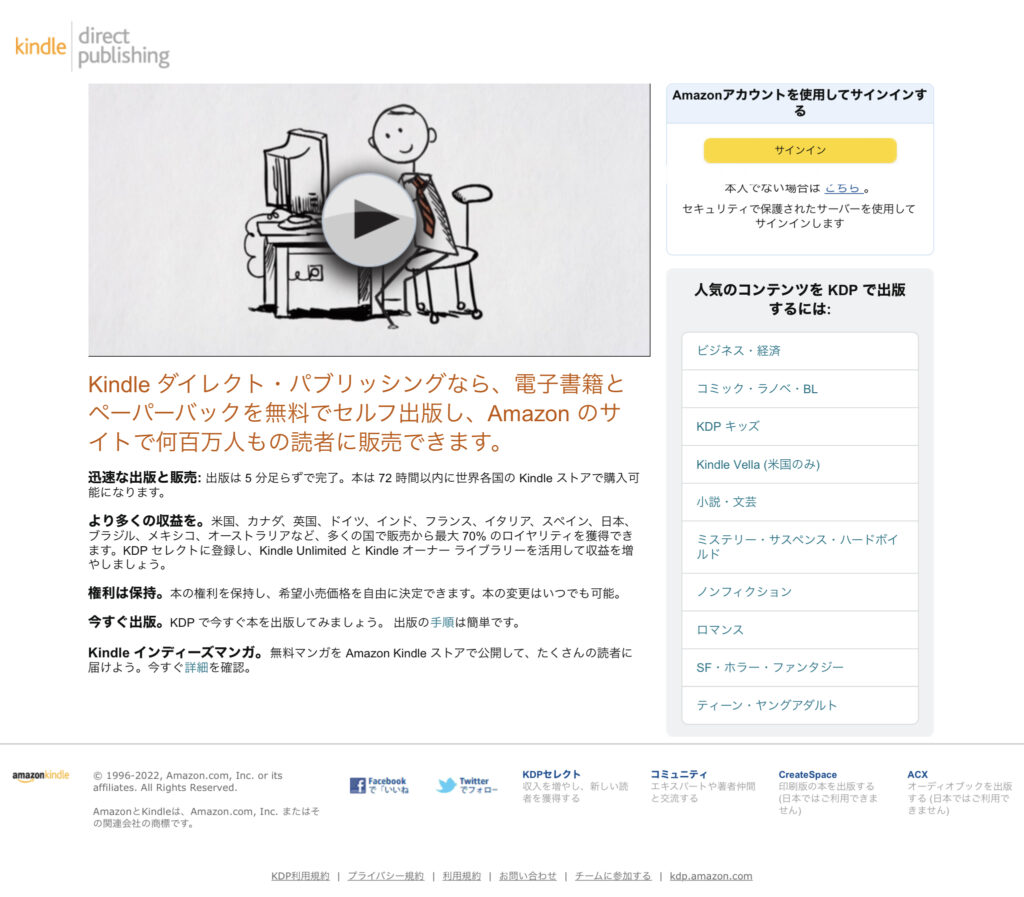
Kindle出版は、Amazonで出版するのではなく、このKDPを通じて出版することになります。
ですので、KDPのアカウント登録が必要なんですね。
もちろん無料です。

Kindle出版の1番の良いところは、誰もが無料で始めることができるところですね。
Kindle出版に対応しているファイル形式を知っておこう

Kindle出版では、KDPの中で推奨しているファイル形式があります。
それが、
- Microsoft Word(DOC/DOCX)
- Kindle Package Format(KPF)
- EPUB
- MOBI
くわしくは、KDPのガイドラインを参考にしましょう。
リンクを貼っておきますね。

???ってなりますよね。
この中でオススメの形式をご紹介しますね。
この4つの中でオススメするのがEPUBです。
無料アプリ「Pages」で本を執筆すれば、保存するときにEPUBファイルで保存することができるんです。
KPFやMOBIは、PCで専用のソフトをダウンロードして変換する作業をしないといけないんですよね。

スマホやタブレットで始めるなら
EPUBファイル一択でOKなんです
電子書籍ファイルでは、リフロー型と固定レイアウトの2種類どちらかを選択する必要があります。
この違いについてご紹介しておきますね。
- 読むときに文字の大きさを変更できる
- ハイライト、付箋、検索などができる
- 画像の位置が思った位置に固定できない
- リンク機能が使える
- ダウンロードするときに速い
- 文字の多い本に向いている
- レイアウトを望んだとおりに固定できる
- ハイライト、付箋、検索などが使えない
- リンク機能が使えない
- ダウンロードに時間がかかる
- 画像が多い本に向いている
- 読者が読みやすい本にできる
最近は、固定レイアウトで出版される方が増えています。
1番の理由は、レイアウトが固定化できページ数を稼げるのでロイヤリティが増えやすいからです。

けっこう賛否両論があるのですが、私はまったく違う理由でリフロー型をオススメしています。
今後、Kindle出版で着実に伸ばしていきたいのなら、
ブログとの相乗効果を活用するといいからです。
そのために必須の機能が、リンク機能なんですね。
ブログとの相乗効果については、下記を参考にしてください。
原稿を準備しよう
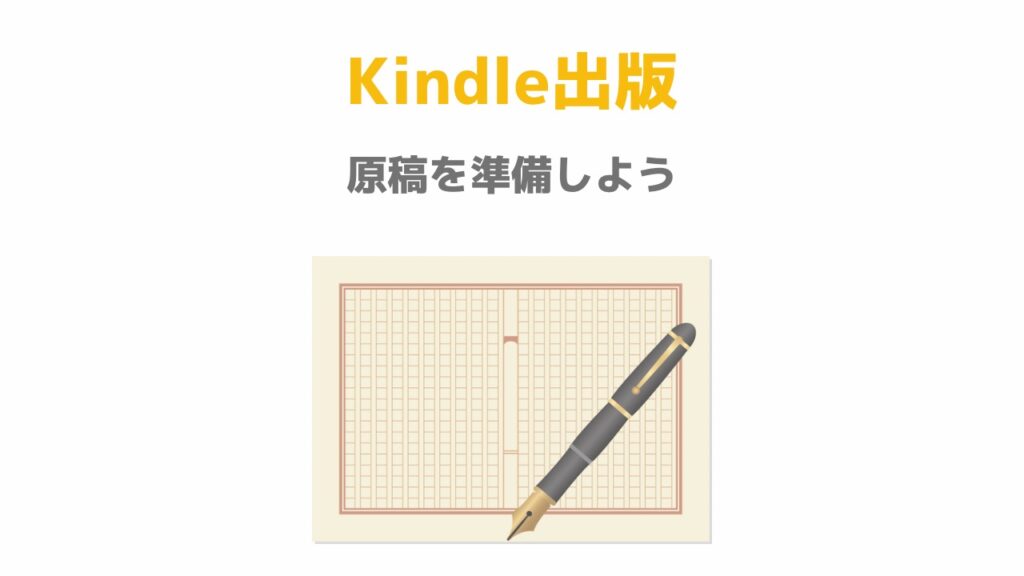
いきなり本を書くとなっても、何を書いたらいいのかわからないですよね。
私のオススメは次の2つです。
- 自分の体験してきたことを書く
- 過去にできなくて今できるようになったことを書く
自分の体験してきたことは、1番の差別化になるのでオススメ。
今できるようになっていることも、できる前には抱えていた悩みってありますよね。
その悩みは、他の人にとっても同じだったりするんです。

過去の自分に向けて書くというのが1番のオススメですよ
書くテーマを決めたら、すでに出版されている本をリサーチすることもオススメです。
私がよく参考にするのがこちら
- 本の内容をチェック(どんなことを書いているのか?)
- 表紙をチェック(どんなタイトルやキーワードを使っているか?)
- 販売ページの本の説明欄をチェック(どんな紹介のしかたをしているのか?)
すでに出版されている内容と同じことを書いてしまっても、
読者が「次もこの人の本を読んでみたいな」とはなりにくいものです。
そこで、体験を入れることで大きな差別化になるのがポイントなんです。

私の夢ノート本1作目が、まさにこの体験エピソードが好評でベストセラーにまでなったんですね。
この作品ですね
まず、タイトルとサブタイトルを決めるのがオススメです。
本を書いてからタイトルを決めるよりも、作品のブレが生じにくい効果があるからです。
よくあるのが、書いているうちに何を伝えたいのかわからなくなってしまうこと。

本を読んでいても、なんか後半にいくほど
「イマイチ何を言いたいのかわかんないや」
みたいなことってありますよね。
作品のブレという意味では、この方法が1番オススメです。
まず、目次を作るみたいに各見出しを書き出します。
その見出しの順番も、最後にフィナーレに向けてどんな流れで書くのかを決めるのがいいですね。
この見出しづくりをしてしまえば、あとは各見出しの本文を肉付けするように書くだけでOK。

私は作品によって、この方法を使ったり、最初からインスピレーションで自由に書く本などいろいろ試してるんですよ。
この方法はあくまで参考でOK。
自由こそあなたの個性が輝くエッセンスになるので!
産みの苦しみとはよく言いますが、本を書くってすごく大変ですよね。
でも、ここで一つとてもお大事なことをお伝えしておきます。
よくTwitterでツイートしているのですが

書く技術だったり表現力って経験量に比例します。
私は子供の頃から作文が苦手だったんですよね。
なのに今や本を出版しているなんてウソのようです。
あと、本を書くときに大事なことがあって参考にツイートでご紹介しておきますね。
本を書き終えたら、即出版!
したくなりますが、誤字脱字のチェックはやっておきましょう。
私もよく読者さんからご指摘いただくことが多くて。。。

誤字脱字があるとちょっと残念な印象を受けるので、
ぜひ忘れずにやっておきましょう!
本の中に図解だったりグラフだったり、イラストなんかもあると読みやすかったりしますよね。
イメージが伝わりやすくなるので、ぜひ活用してみましょう。

図解やイラストは、表紙と同じ無料アプリの「Canva」で作ることができますよ。
これも最初は、同じテーマの本を出版されているのを参考にするのが近道です。
ここの説明欄の文章ですね。
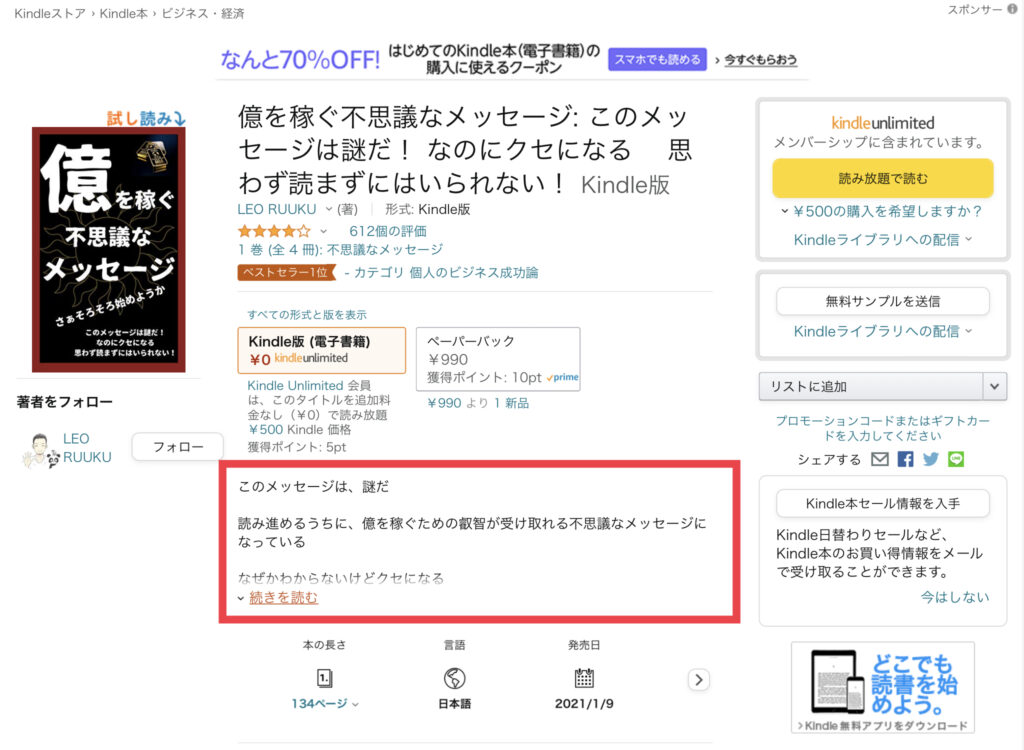
出版申請時に3つだけカテゴリーが選択できます。
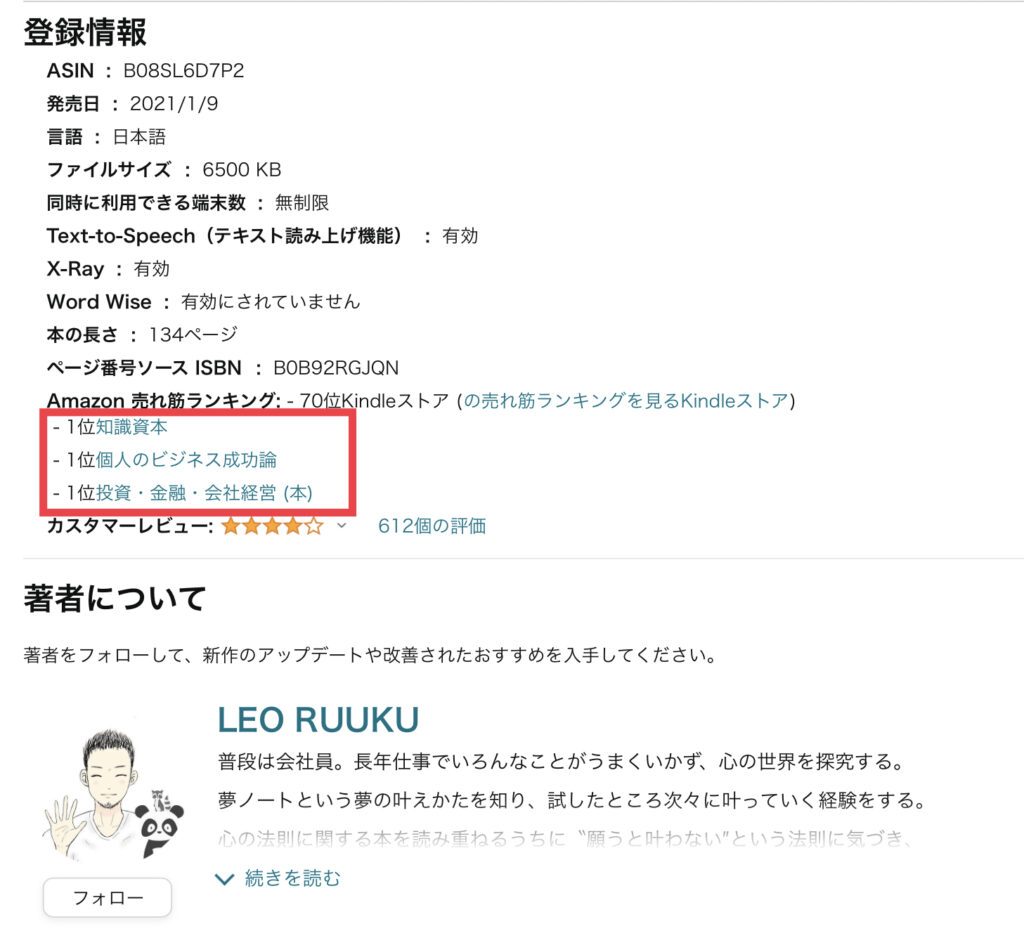
7つの関連キーワードですね。
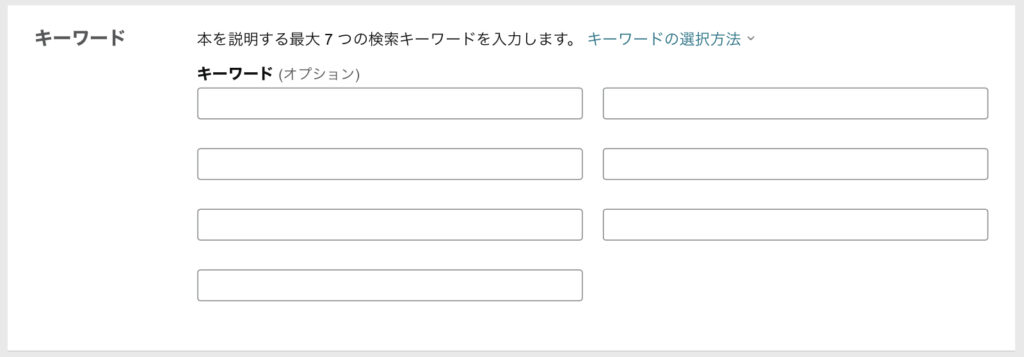

この関連キーワードは、活用のしかたによっては凄い効果的。
超有料級の裏技もあるんですよ。
Kindle本を作るのに必要な文字数について
結論をいうと自由です。
制限はありません。
極端な話をすると、一文字でも出版できます。

ただし、私の書籍の中でベストセラーになった本を参考にすると
最初は11,000〜20,000文字を目標にするといいですね。
Kindle出版のためのEPUBファイルの一番簡単な作り方

これは無料アプリの「Pages」でとてもカンタンに作成できます。
どれくらいカンタンなのかは、こちらの記事を参考にしてみましょう。

えっ?それだけ!って思うと思います(^ ^)
Kindle本は横書きor縦書きどちらがいいのか?

こちらも「Pages」でどちらかを選択するだけでできるのですが、
どちらがいいのか好みによると思います。

私は横書きの方が読みやすいので好んで使ってますね。
Kindle出版の目次の作り方

目次も「Pages」で作れるんですよ。

こんな機能がたくさんある神アプリを無料で使えるなんてスゴイですよね!
Kindle本の表紙の作り方

表紙づくりは意外とカンタン
私が作っているやり方をご紹介します。
無料アプリの「Canva」を使えば
めちゃくちゃカンタンにつくることができますよ。
Kindleでは表紙の推奨サイズがあるので、このポイントをおさえて作りましょう。

いちばんカンタンなやり方をご紹介しますね!
今回のやり方じゃむずかしいと感じたなら、
有料にはなりますが外注で作ってもらうこともできます。

ココナラでは、イラストレーターの方が表紙を作ってくれるサービスがありますよ。
会員登録は無料なので、リサーチしてみて最初はお願いするのも一つですね。
相場は3,000〜5,000円くらいですね。
でも、私は自作がオススメです。

自分でできると、あとあと表紙の変更がロイヤリティを伸ばすのに大きく役立つからです。
KDPで電子書籍を出版する方法(KDPへの申請手順)

表紙と原稿ができたらいよいよ出版です!
最初は、たいへん。。。と感じるかもしれないけれど
慣れれば5分くらいで出版できるようになれます。
図解でわかりやすくまとめた記事がこちら
出版申請する中で重要なポイント3点について
参考になるようにご紹介しておきますね。
KDPセレクトとは、90日間Amazonでの独占販売を条件に与えられるサービスです。
メリットについては、次の3つがあります。
•Kindle Unlimitedの対象本で出版できる
•70%のロイヤリティが選択できる
•5日間の無料キャンペーンが使える

読み放題サービスKindle Unlimited対象本にするためには、このKDPセレクトに登録する必要があります。
初めて出版するときには、このKDPセレクトへの登録は必須ですよ!
最初に悩んでしまいがちな価格設定ですが、私のオススメは500円です。
いろいろな価格設定を試してきたんですが、1番バランスが取れた価格設定なんですよね。

なぜ500円がベストなのかこちらの記事でまとめてみました。
こちらについても70%がオススメです。
KDPセレクトへの登録をしないと70%は選択できないので要注意。
もし、Amazon以外でも電子書籍を販売したいとなったら、
KDPセレクトの登録を解除すれば自動的に35%しか選択できなくなります。

ただし、90日間は独占販売期間として契約しているので、期間内は別のプラットフォームでは販売しないように気を付けましょう。
独占販売期間は、次の画面で確認できます。
本棚でキャンペーンと広告をタップ
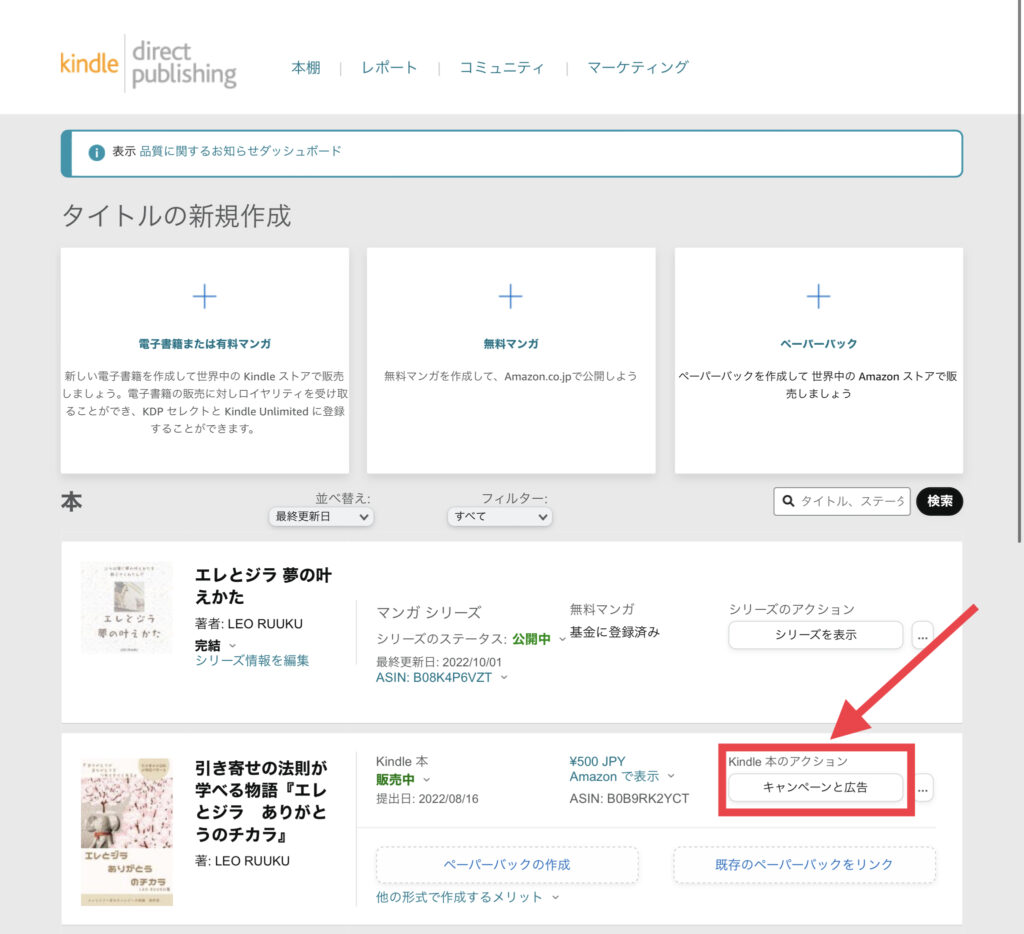
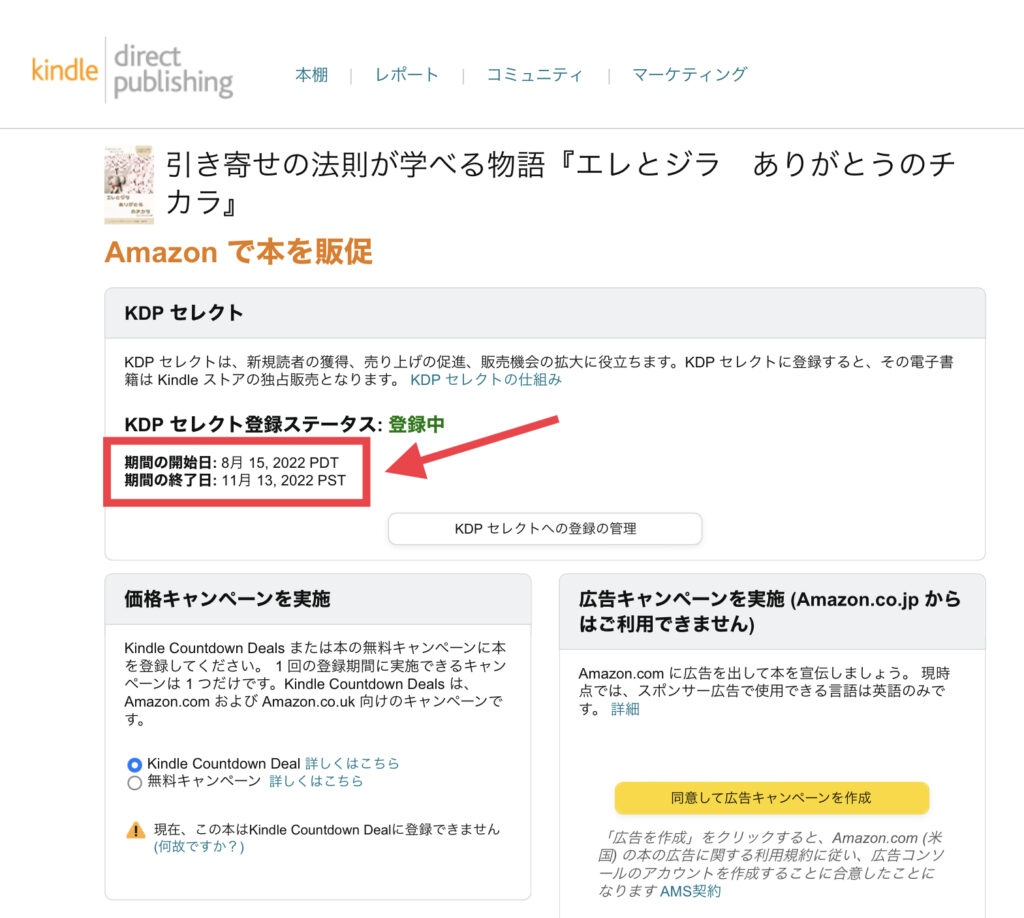
Kindle出版する前に、MOBIファイルをKindle端末で確認する方法

Kindle出版申請するときに、EPUBファイルがMOBIファイルに変換されて登録されます。
その仕上がり具合をチェックする方法があるんですね。
それがこちら
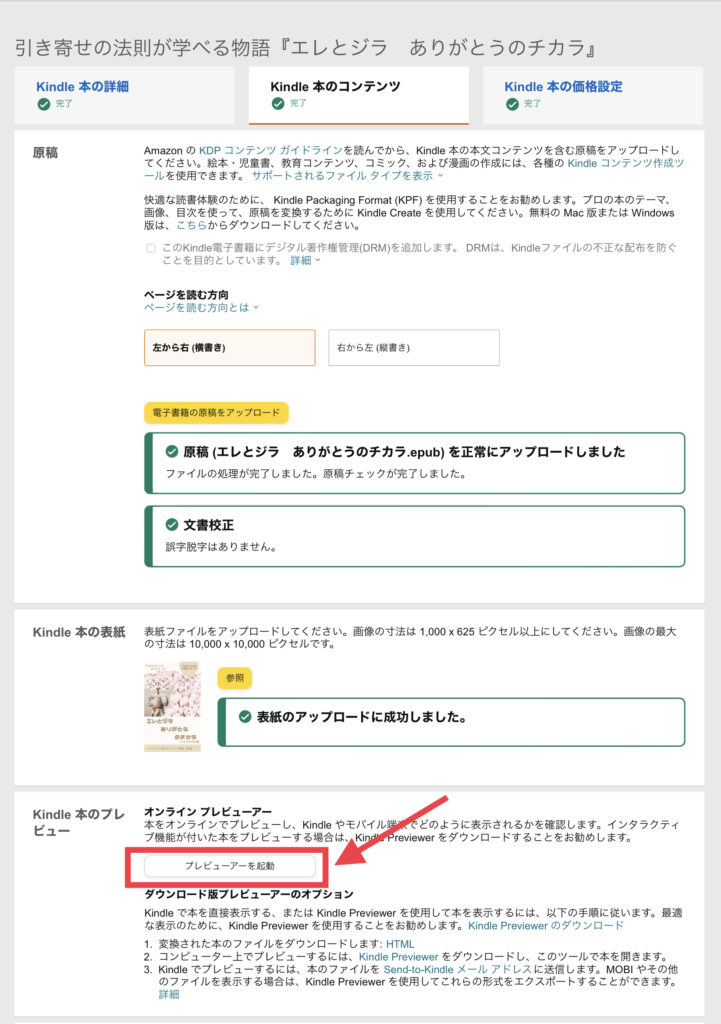

ただし、私の過去の失敗談ですが、この確認だけだと不十分なんです。
同じ失敗をしないためにも、下記の記事を参考にしてください。
【超重要!】販売開始後は、実際の仕上がりをチェックしよう!

出版後にいちばん大事にしていることが、実際に自分でダウンロードして見栄えをチェックすることです。
これは、読者さん目線でどう見えているのかを知る上で必要だと思います。

私は、必ず出版後にダウンロードしてチェックしてるんですよ。
Kindle出版をKindle出版代行に丸投げする方法
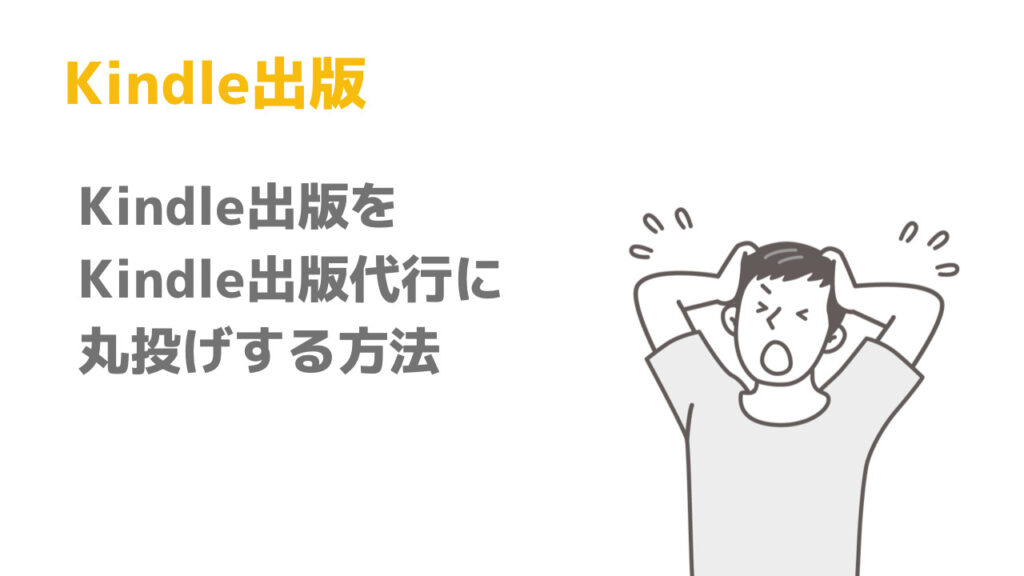
時間がない!
めんどくさい!
ラクに出版したい!
そういう方は、「Kindle出版代行サービス」におまかせすることもできます。
私は以前に、自費出版を検討して150万円もの費用がかかると聞いて断念した経験があるんですね。
 自費出版の費用はどれくらいかかるの?出版社から聞いた目安金額で断念した話
自費出版の費用はどれくらいかかるの?出版社から聞いた目安金額で断念した話
すべておまかせになると、けっこうお高い経費がかかるイメージが強かったのですが、Kindle出版代行サービスだと万円で出版できるんです。
「出版代行サービスについて相談したい」という方は、お問い合わせフォームからご連絡いただければお話し伺ってアドバイスさせて頂きますよ。

忙しい経営者の方は、すべて丸投げできるのなら、試してみる価値はありますよね。
 お問い合わせはこちら
お問い合わせはこちら
KDPの販売促進ツールを活用しよう
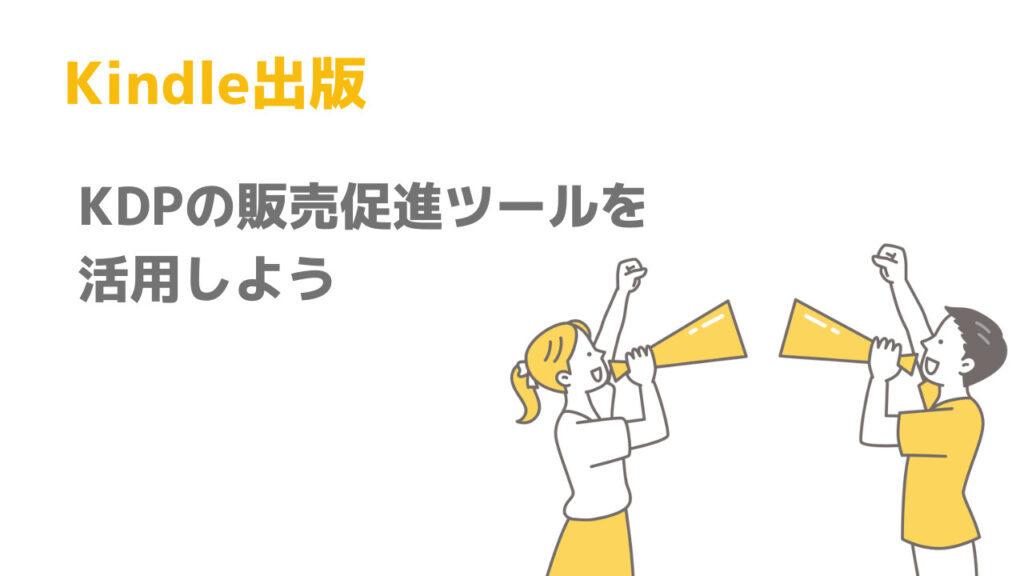
Kindle出版での販売ページには、SNSでシェアできる機能がついています。
私はいつもX(旧Twitter)でPRしているんですね。
出版したら、リンク付のツイートを自動でつくってくれるのでPRするのにすごく便利。

LINEでもPRできるんですよ。
KDPセレクトに登録すれば、90日間のうち5日間分の無料キャンペーンを利用できます。
初心者のころは特に、この無料キャンペーンを活用しないともったいない!

私は今でも活用しています。
Aプラスというのは、本の販売ページで追加でPRできるシステムです。
こちらも本をたくさん出版するほど、他の本も読んでくれるようになる販促ツールになります。
私の場合、ランキング表を追加したんですね。
これです↓
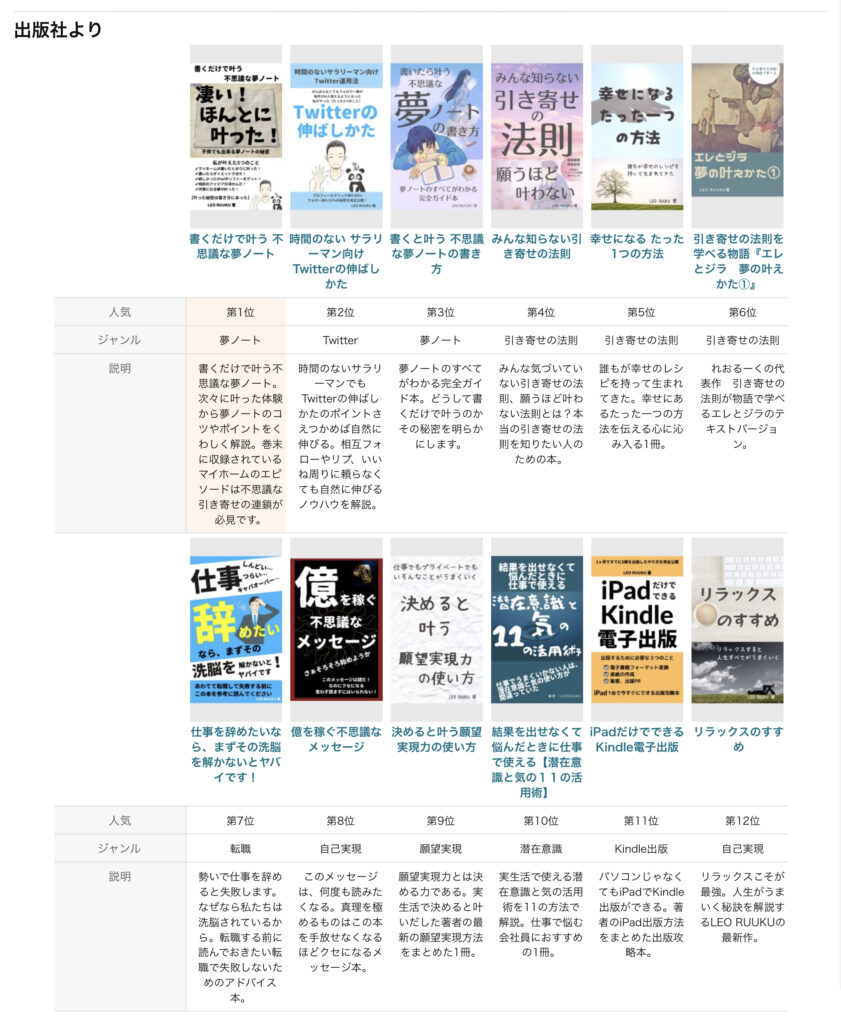
こちらのAプラスのランキング形式はオススメですよ。
Kindle出版後に何冊売れたのか確認する方法

出版後、何冊売れたのか、何ページ読まれたのかを確認する方法があります。
KDPの管理画面のレポートで確認できます。

注文→売れた冊数
既読KENP→Kindle Unlimitedで読まれたページ数

この画面は毎日チェックしてるんです。
あんまり読まれていないなと感じたら、この記事を参考にしてみてくださいね。
夢だった紙の本も出版た!ペーパーバックもチャレンジしよう!

先日、私もようやくペーパーバックをチャレンジしたんですね。
自分の本が紙の本として手にとったとき、めちゃくちゃ感動したんです。
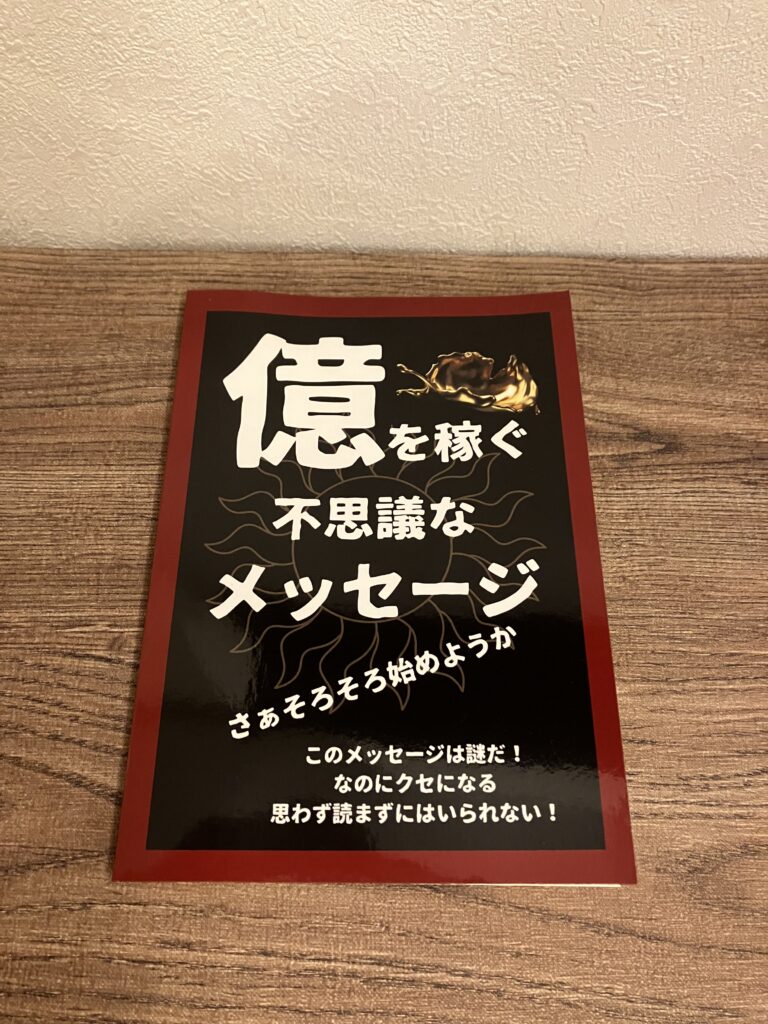

あのときの感動はいつまでも記憶に残ると思います。
Kindle出版の収入を増やす方法
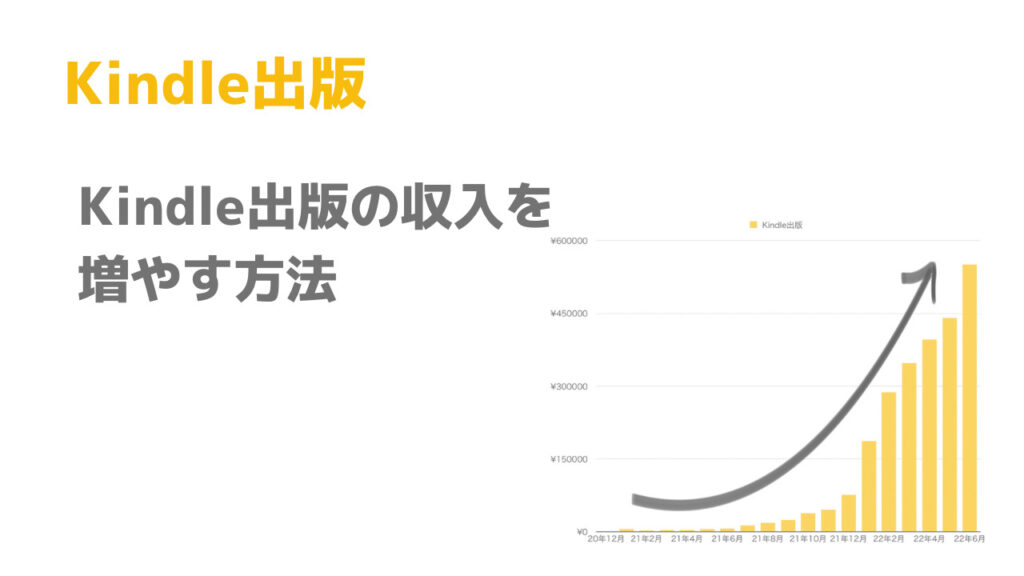

私のKindle出版の伸ばし方ノウハウは、無料で公開している本ブログの記事を読めばOKですよ。

最後まで読んでいただきありがとうございました!
もし、Kindle出版のことでお悩みごとがありましたら
お問い合わせフォームからご連絡くださいね。